Cara Mengubah Ikon Jenis File di Windows
Jika Anda memiliki file di komputer Anda dengan ekstensi yang tidak dapat dikenali, maka Windows hanya akan menetapkan file tersebut sebagai (Windows)ikon file(file icon) generik . Jika Anda bekerja di lingkungan perusahaan, ini dapat terjadi setiap saat dengan aplikasi perangkat lunak khusus(custom software) yang menggunakan format berpemilik.
Bahkan jika Anda adalah pengguna rumahan(home user) , mungkin perlu waktu Anda untuk mengubah ikon default(default icon) yang ditetapkan untuk dokumen teks atau untuk semua dokumen PDF , dll. Tip ini benar-benar hanya untuk menyesuaikan tampilan dan nuansa (look and feel)Windows sesuai keinginan Anda .
Di Windows XP , mengubah ikon (s icon)jenis file(file type) sangat sederhana dan dapat dilakukan melalui Windows Explorer . Sayangnya, prosesnya lebih rumit di Windows 7 dan Windows 8 . Di sana Anda harus mengedit entri registri secara manual, yang tidak menyenangkan. Untungnya, ada beberapa program freeware di luar sana yang menyelesaikan pekerjaan tanpa kekacauan.
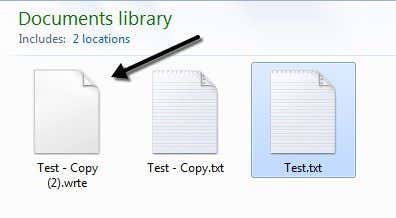
Ubah Ikon Jenis File di Windows XP
Langkah 1(Step 1) : Buka My Computer dan pergi ke Tools dan kemudian Folder Options .
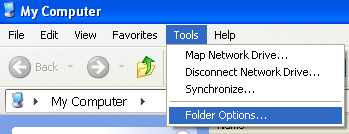
Langkah 2(Step 2) : Klik pada tab File Types dan Anda akan melihat daftar semua jenis file yang terdaftar di komputer Anda bersama dengan ekstensi dan ikonnya.

Langkah 3(Step 3) : Gulir ke bawah ke ekstensi file(file extension) yang ingin Anda ubah ikonnya, lalu pilih dalam daftar. Setelah itu, klik tombol Advanced di bagian bawah dialog.

Langkah 4(Step 4) : Klik tombol Ubah Ikon(Change Icon) di kanan atas dan pilih ikon pengganti(replacement icon) Anda .
Begitulah cara sederhana untuk mengubah ikon untuk jenis file(file type) di Windows XP dan Windows Vista(Windows XP and Windows Vista) . Sekarang mari kita bicara tentang Windows 7 dan Windows 8 .
Ubah Ikon Jenis File(Change File Type Icon) di Windows 7/8
Untuk Windows 7 dan lebih tinggi, ada beberapa utilitas freeware yang dapat mengubah ikon file untuk Anda tanpa harus mengotak-atik registri. Saya akan menyebutkan dua yang telah saya gunakan dan yang bekerja dengan baik.
Jenis
Types adalah aplikasi yang sangat sederhana yang hanya melakukan satu hal. Akan lebih baik jika program tersebut dapat dijalankan secara mandiri yang tidak memerlukan instalasi, tetapi sayangnya, tidak. Bagaimanapun(Anyway) , setelah Anda menginstalnya dan menjalankannya, Anda akan mendapatkan kotak dengan semua jenis file yang saat ini terdaftar di sistem dan ikonnya.

Dalam contoh saya, saya ingin mengubah ikon default(default icon) untuk file teks, jadi saya menggulir ke bawah ke ekstensi TXT dan memilihnya. Klik(Click) pada ikon roda gigi di bagian atas dan itu akan memunculkan kotak properti.
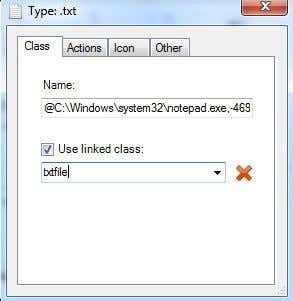
Pada tab Kelas(Class) , Anda dapat melihat jalur ke program terkait untuk jenis file(file type) tersebut . Dalam hal ini, Notepad membuka file TXT secara default. Anda sebenarnya dapat mengubah program default(default program) di sini jika Anda mau, tetapi Anda juga dapat melakukannya melalui Explorer .
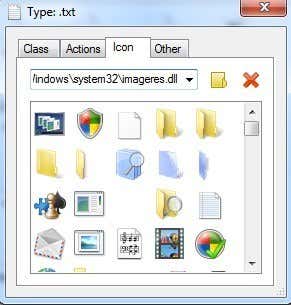
Tab yang kami minati adalah Icon . Secara default, ini menunjukkan kepada Anda ikon yang disimpan dalam file imageres.dll yang(imageres.dll file) disimpan di direktori SYSTEM32(SYSTEM32 directory) . File DLL(DLL file) ini berisi banyak ikon sistem default yang(default system) digunakan pada sistem.
Jika Anda tidak menemukan ikon yang dapat digunakan di sini, Anda dapat membaca posting saya sebelumnya tentang mengekstrak ikon dari file EXE dan DLL(EXE and DLL files) atau mengambil gambar Anda sendiri dan mengubahnya menjadi ikon. Setelah Anda memiliki ikon khusus , Anda dapat mengklik (custom icon)tombol folder(folder button and browse) kuning kecil dan menelusuri ikon yang ingin Anda gunakan.
Cukup(Simply) pilih ikon dan kemudian tutup jendela properti. Anda juga akan melihat ikon berubah(icon change) di area header(header area) di bagian paling atas jendela properti.

Seperti yang Anda lihat di atas, saya mengubah ikon untuk jenis file TXT(TXT file) menjadi sesuatu yang berbeda dan sekarang ikon itu akan muncul di mana pun Windows menampilkannya di seluruh sistem operasi(operating system) .
FileTypesMan
Program kedua yang sangat saya sukai adalah dari Nirsoft , perusahaan favorit saya dalam hal utilitas gratis. Program ini disebut FileTypesMan dan lebih baik daripada Types karena tidak memerlukan instalasi apa pun pada sistem.

Setelah Anda menjalankannya, Anda dapat menggulir ke bawah ke ekstensi file(file extension) yang Anda cari menggunakan kolom pertama ( Extension ). Dalam contoh saya, saya kembali menemukan ekstensi file .TXT(.TXT file) dan di bagian bawah Anda dapat melihat berbagai tindakan yang terkait dengan ekstensi itu. Ini sama dengan tab Tindakan di Jenis.(Actions)
Ketika Anda mengklik dua kali pada entri, Anda akan mendapatkan dialog popup(popup dialog) dengan sejumlah besar properti dan pengaturan.

Klik tombol kecil di sebelah Ikon Default(Default Icon) dan pilih file ikon(icon file) Anda . Anda juga dapat mengonfigurasi banyak opsi lanjutan untuk menampilkan/menyembunyikan pengaturan berbeda yang terkait dengan ekstensi file(file extension) . Jika Anda sering bekerja dengan jenis file(file type) tertentu dan menginginkan ikon yang lebih baik daripada default, kedua program ini adalah opsi terbaik.
Itu saja. Jika Anda memiliki pertanyaan atau masalah dalam memperbarui ikon untuk jenis file(file type) , beri tahu kami di komentar. Menikmati!
Related posts
Cara menandatangani PDF File pada Windows
Cara Mengubah Desktop Icon Spacing di Windows 11/10
Cara Mengoptimalkan File Paging Di Windows
Cara Menyimpan Tata Letak Ikon Desktop Anda di Windows XP, 7, 8
Edit File Host Windows untuk Memblokir atau Mengarahkan Situs Web
Cara Mengkonversi WebP ke GIF di Windows or Mac
Cara Melihat File Mac di PC Windows
9 Quick Ways untuk membuat Image Transparent pada Windows and Mac
Cara Mengganti Notepad di Windows dengan Alternatif
Ubah atau Spoof Alamat MAC di Windows atau OS X
Perbaiki Kesalahan Windows Live Mail 0x800CCC0B
Cara Mengembalikan Windows ke Pengaturan Pabrik
Cara memulihkan file yang dihapus secara tidak sengaja di Windows
Berurusan dengan Terlalu Banyak Font di Windows?
Cara Mengirim File PDF Ke Kindle
Jalankan Program Lama dalam Mode Kompatibilitas di Windows 11/10
Cara Membakar Video WMV Windows Movie Maker ke DVD
Hard Drive Eksternal Tidak Muncul di Windows atau OS X?
Cara Menghapus atau Menghapus Dokumen Terbaru Saya di Windows
7 Best Ways untuk mengonversi PDF File ke Word Format
